Présentation
La redirection est le transfert d'une URL vers une autre URL. Les redirections sont utiles pour déplacer du contenu d'une page à une autre ou pour modifier la structure des liens permanents d'un site Web.
L'erreur ERR_TOO_MANY_REDIRECTS se produit lorsque le navigateur est redirigé vers une URL différente, qui à son tour renvoie à l'URL d'origine, créant une boucle de redirection. Il existe plusieurs raisons possibles pour l'erreur et plusieurs correctifs disponibles.
Dans ce didacticiel, vous apprendrez ce qui cause l'erreur ERR_TOO_MANY_REDIRECTS et comment y remédier.
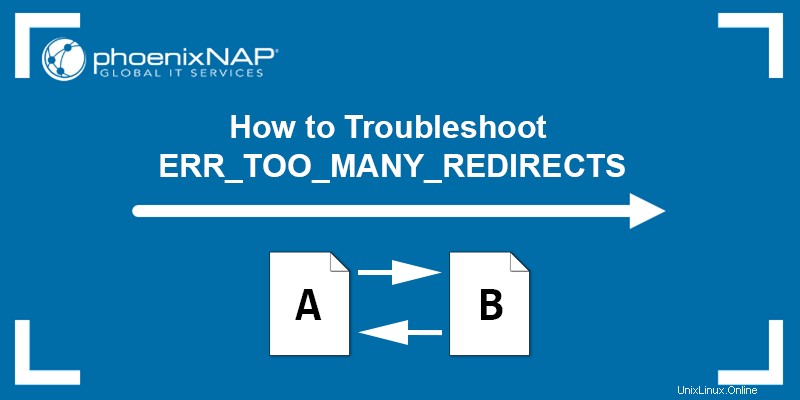
Que signifie "trop de redirections" ?
L'erreur ERR_TOO_MANY_REDIRECTS indique que le navigateur est bloqué dans une boucle de redirection infinie. Une boucle de redirection infinie se produit lorsque vous visitez une URL pointant vers une autre URL, qui pointe vers la première.
Après plusieurs redirections, le navigateur rompt la boucle de redirection et affiche le message d'erreur "trop de redirections". Différents navigateurs avertissent les utilisateurs de l'erreur de différentes manières. La plupart des navigateurs affichent un avertissement "trop de redirections" et suggèrent comment corriger l'erreur.
Vous trouverez ci-dessous plusieurs variantes de l'erreur, selon le navigateur :
Trop de redirections Chrome
Google Chrome indique que la page ne fonctionne pas et suggère que la suppression des cookies pourrait aider.
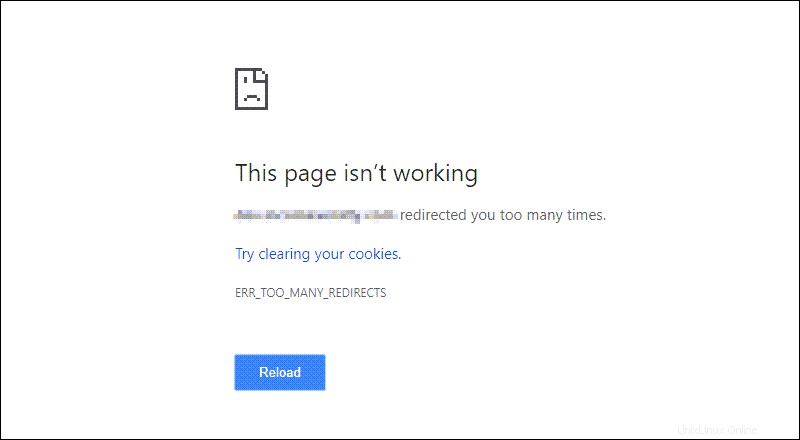
Trop de redirections Firefox
Firefox explique que la page ne redirige pas correctement et indique que les cookies pourraient être à l'origine du problème.
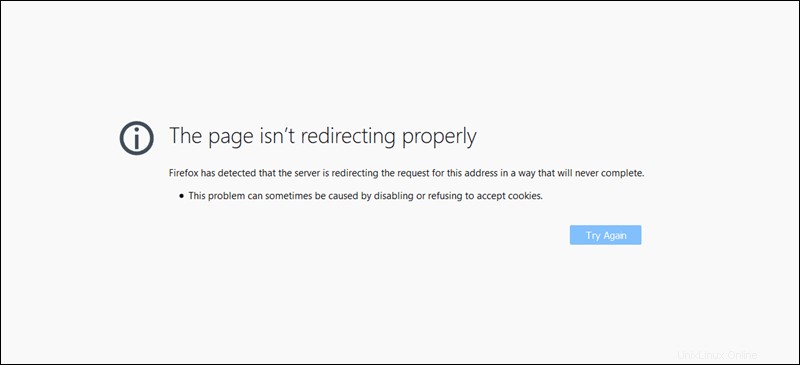
Trop de redirections Safari
Safari explique qu'il ne peut pas ouvrir la page en raison d'un trop grand nombre de redirections.
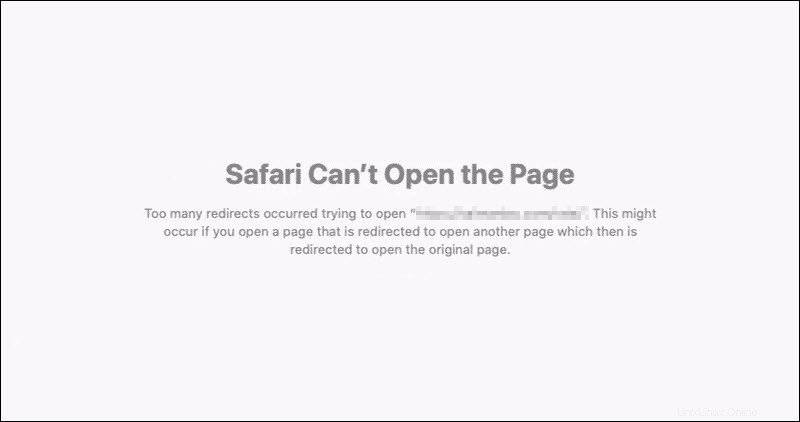
Trop de redirection Edge
Microsoft Edge indique que le domaine vous a redirigé trop de fois et suggère de supprimer les cookies pour résoudre le problème.
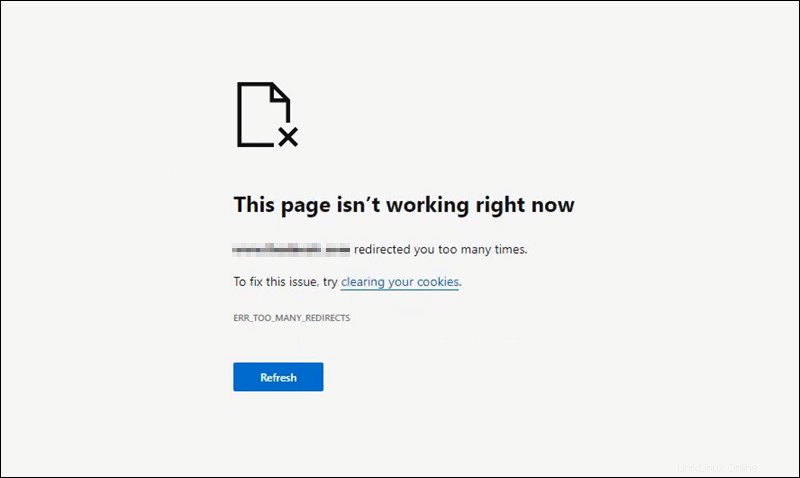
La plupart des navigateurs suggèrent que les cookies pourraient être la cause de l'erreur ERR_TOO_MANY_REDIRECTS. La section suivante explique cela et d'autres causes possibles de l'erreur.
err_too_many_redirects Causes
Il existe plusieurs déclencheurs possibles pour la boucle de redirection. La liste suivante comprend les causes les plus courantes d'une boucle de redirection dans un site Web WordPress :
- Problèmes avec le cache/les cookies du navigateur . Le navigateur met peut-être en cache des données erronées qui entraînent l'erreur de redirection.
- Les extensions de navigateur . Parfois, une extension de navigateur peut provoquer une erreur de redirection.
- L'URL du site Web . Une mauvaise configuration des paramètres d'URL peut entraîner l'erreur de redirection.
- Cache WordPress. Le cache du site Web peut être à l'origine d'une boucle de redirection.
- Certificat SSL. Un protocole de sécurité mal configuré (certificat SSL) peut provoquer une boucle de redirection.
- Services et plug-ins tiers . Un plugin WordPress défectueux pourrait être à l'origine de la boucle de redirection.
- Le .htaccess du site fichier . Un fichier de configuration au niveau utilisateur que WordPress utilise pour réécrire les URL dans index.php dossier. L'URL du site Web est définie comme une valeur dans la base de données.
Comment réparer un trop grand nombre de redirections – Dépannage
Avant de corriger l'erreur "trop de redirections", assurez-vous que la page est fermée pour tout le monde, pas seulement pour vous. De nombreux outils gratuits en ligne identifient les boucles de redirection. Certains des outils sont :
- Vérificateur de redirection
- État HTTP
- Où va
La solution à l'erreur "trop de redirections" dépend du fait que vous possédiez ou non le site Web en question. Si vous n'êtes pas propriétaire du site Web, suivez nos instructions ci-dessous pour effacer les cookies et le cache du navigateur, ou essayez d'accéder au site en mode incognito.
Si vous êtes le propriétaire du site Web et que vous obtenez une erreur "trop de redirections", d'autres actions sont disponibles pour corriger la boucle de redirection du site.
Effacer les cookies et le cache de votre navigateur
Effacer le cache du navigateur et vider les cookies est une solution simple et rapide qui vaut la peine d'être essayée avant de plonger dans un dépannage plus compliqué.
Effacer le cache et les cookies dans Chrome
Suivez les étapes ci-dessous pour effacer le cache et les cookies sur un navigateur Chrome :
1. Dans Chrome, appuyez sur Ctrl + Maj + Suppr pour ouvrir la fenêtre Effacer les données de navigation.
2. Dans la Plage horaire menu déroulant, sélectionnez Tout le temps .
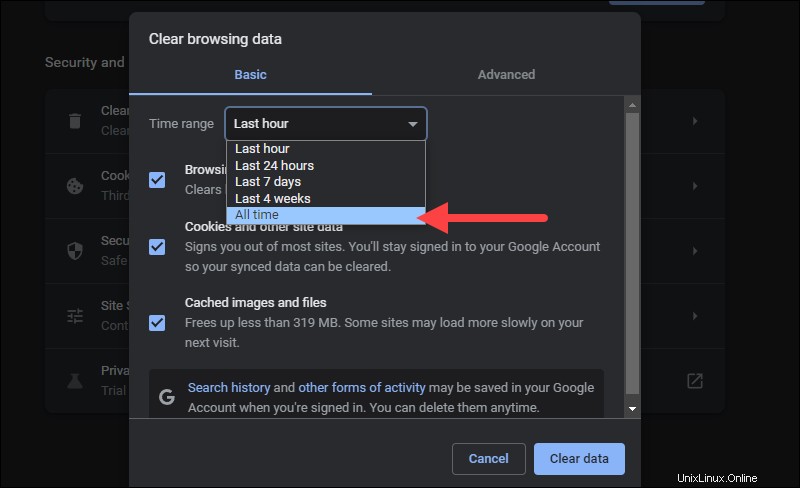
3. Cochez les cases suivantes :
- Cookies et autres données du site.
- Images et fichiers mis en cache.
Décochez toutes les autres cases.
4. Cliquez sur Effacer les données bouton pour vider le cache.
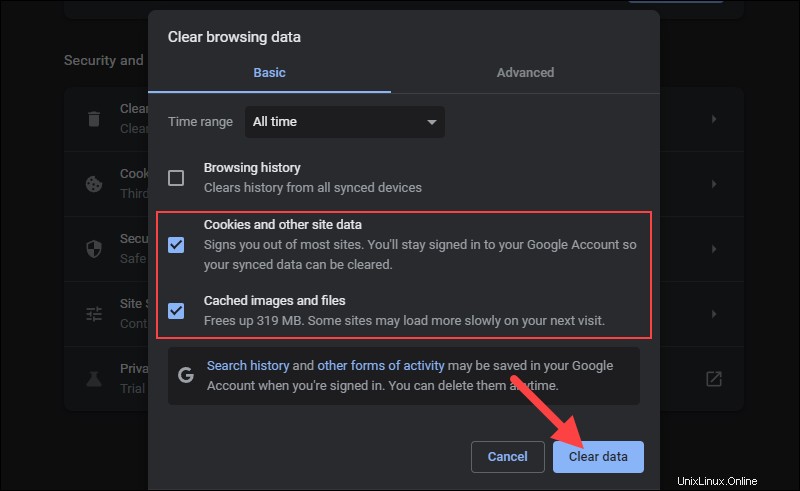
5. Revisitez la page Web pour voir si l'erreur a disparu.
Effacer le cache et les cookies dans Firefox
Suivez les étapes ci-dessous pour effacer le cache et les cookies sur un navigateur Firefox :
1. Dans Firefox, appuyez sur Ctrl + Maj + Supprimer pour ouvrir la fenêtre Effacer l'historique récent dans Firefox.
2. Dans la Plage de temps à effacer menu déroulant, sélectionnez Tout .
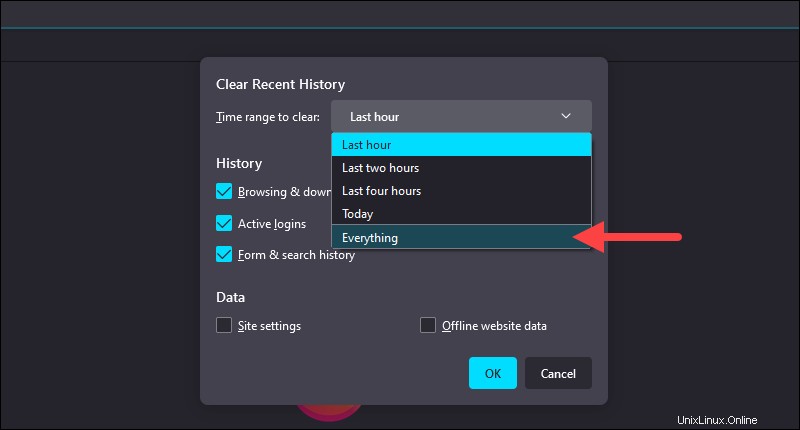
3. Cochez les cases suivantes :
- Cookies.
- Cache.
Décochez toutes les autres cases.
4. Cliquez sur OK bouton pour vider le cache et les cookies.
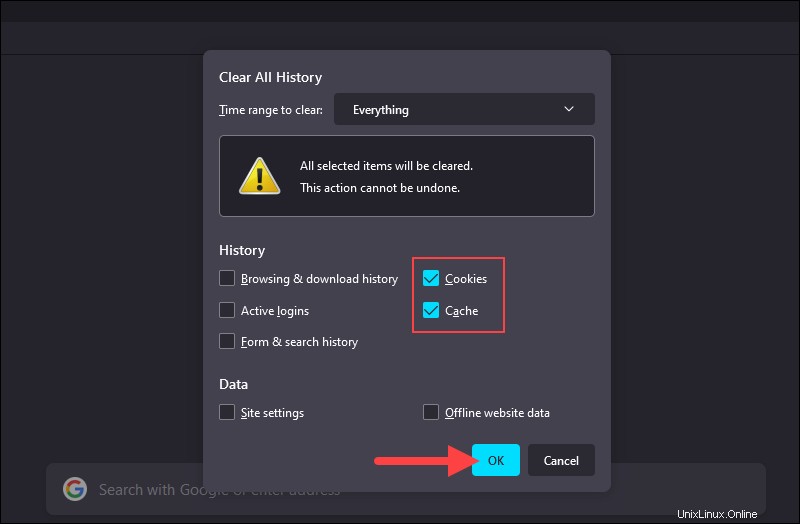
5. Revisitez la page Web pour voir si l'erreur a disparu.
Effacer le cache et les cookies dans Edge
Suivez les étapes ci-dessous pour effacer le cache et les cookies sur un navigateur Microsoft Edge :
1. Dans Edge, appuyez sur Ctrl + Maj + Supprimer pour ouvrir la fenêtre Effacer les données de navigation.
2. Dans la plage horaire menu déroulant, sélectionnez Tout le temps .
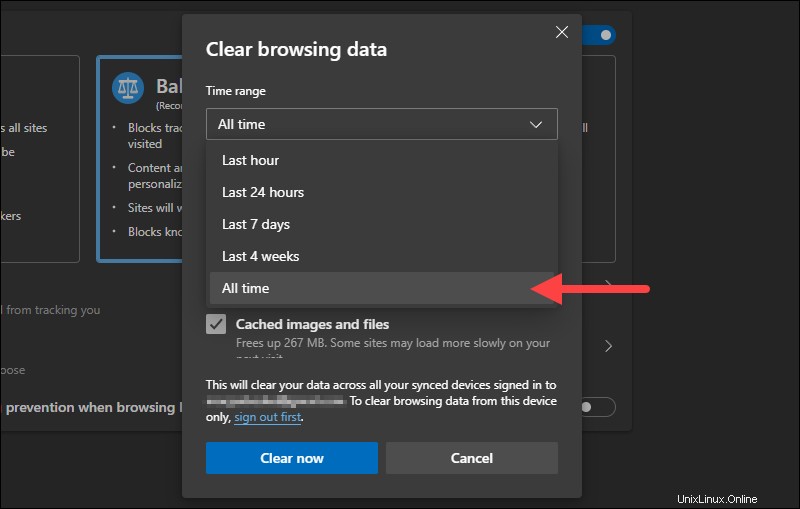
3. Cochez les cases suivantes :
- Cookies et autres données du site.
- Images et fichiers mis en cache.
Décochez toutes les autres cases.
4. Cliquez sur Effacer maintenant pour effacer le cache et les cookies et revisitez la page Web pour voir si l'erreur a disparu.
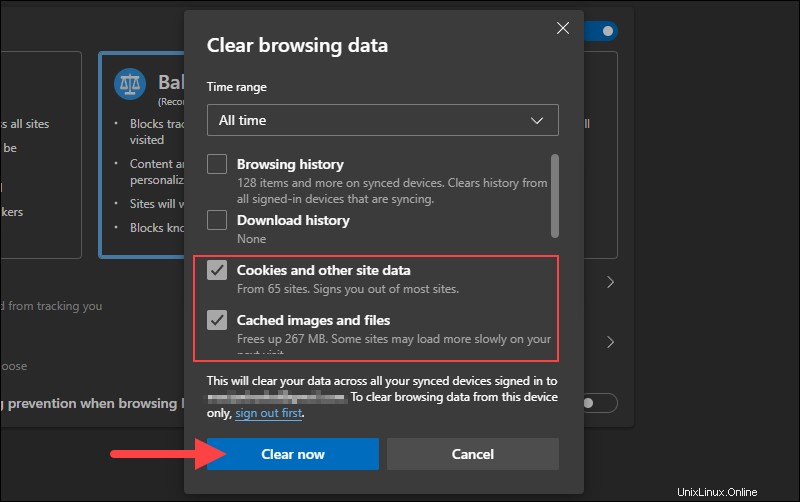
Effacer le cache et les cookies dans Safari
Suivez les étapes ci-dessous pour effacer le cache et les cookies sur un navigateur Safari :
1. Dans Safari, appuyez sur CMD + , pour ouvrir les Préférences fenêtre.
2. Dans la Confidentialité cliquez sur l'onglet Gérer les données du site Web bouton.
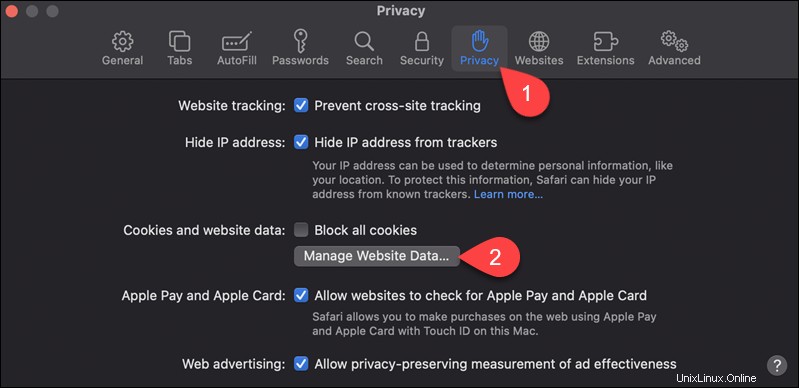
3. Dans la fenêtre contextuelle, cliquez sur Supprimer tout bouton pour supprimer toutes les données du cache et des cookies. Vous pouvez également rechercher uniquement les données de cache et de cookie du site Web affichant l'erreur et cliquer sur Supprimer .
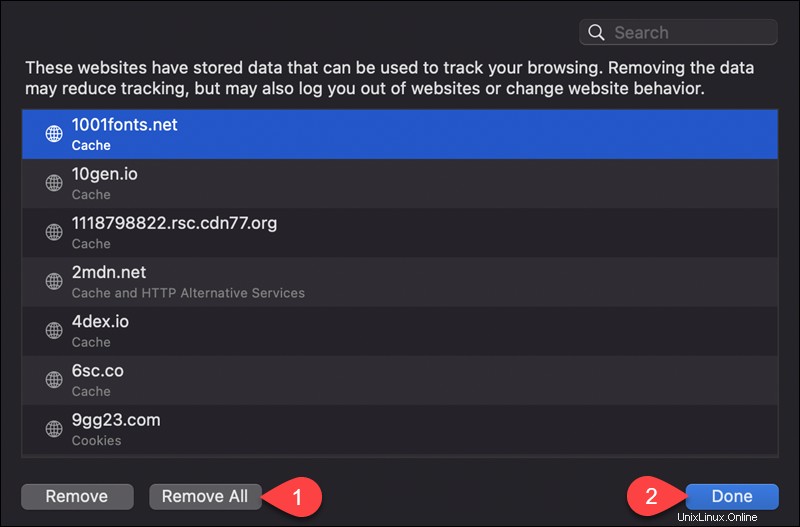
4. Cliquez sur Terminé et revisitez la page Web pour voir si l'erreur a disparu.
Vérifier le site Web en navigation privée sans extensions
Assurez-vous que les extensions utilisées par le navigateur ne sont pas à l'origine de l'erreur en visitant le site Web en mode incognito (navigation privée). Suivez les étapes ci-dessous pour passer en mode incognito sur différents navigateurs :
Navigation incognito avec Chrome
1. Ouvrez le navigateur Chrome et appuyez sur Ctrl + Maj + N pour ouvrir une nouvelle instance de navigation privée sans extensions de navigateur.
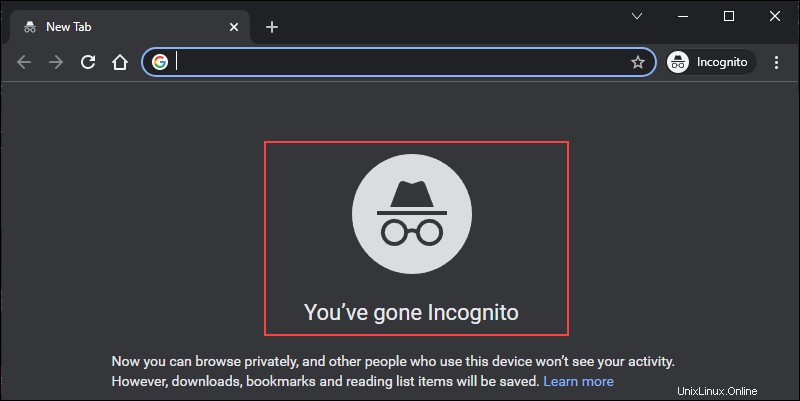
2. Visitez le site Web pour voir si l'erreur "trop de redirections" a disparu.
Navigation InPrivate avec Edge
1. Ouvrez Microsoft Edge et appuyez sur Ctrl + Maj + N pour ouvrir une nouvelle instance InPrivate sans extensions.
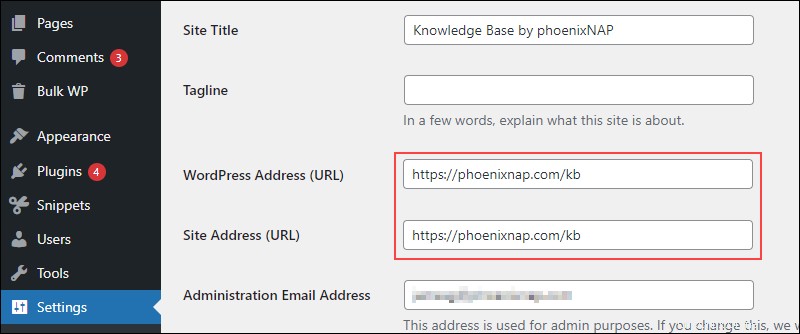
2. Visitez le site Web pour voir si l'erreur "trop de redirections" a disparu.
Navigation privée avec Firefox
1. Ouvrez Firefox et appuyez sur Ctrl + Maj + P pour démarrer une nouvelle instance privée.
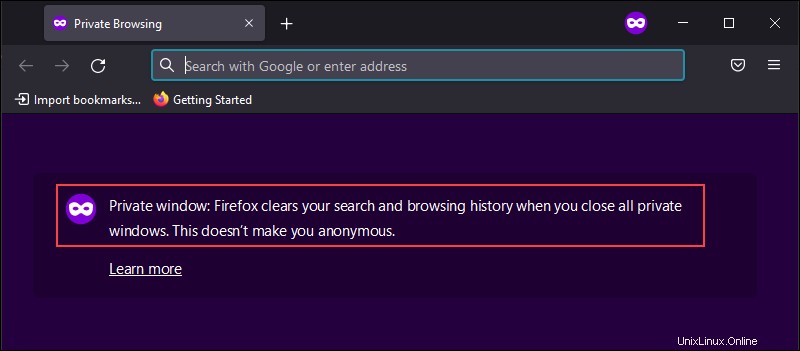
2. Visitez le site Web pour voir si l'erreur "trop de redirections" a disparu.
Navigation privée avec Safari
1. Ouvrez une fenêtre privée dans Safari en appuyant sur CMD + Maj + N .
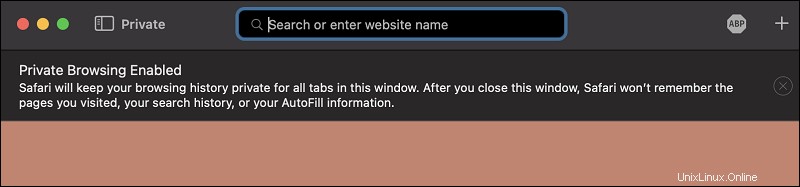
2. Visitez le site Web pour voir si l'erreur "trop de redirections" a disparu.
Effacer le cache du site Web
Si vous possédez le site bloqué dans une boucle de redirection et que les étapes ci-dessus ne vous aident pas, essayez de vider le cache et les cookies dans WordPress. Accédez au tableau de bord d'administration de WordPress et effacez le cache à l'aide des plugins de mise en cache que vous avez installés.
Certains des plugins de mise en cache les plus populaires qui accélèrent un site WordPress sont WP Rocket et W3 Total Cache. Suivez les étapes ci-dessous pour vider le cache dans les deux plugins :
WP Fusée
1. Accédez au tableau de bord d'administration WordPress.
2. Survolez Paramètres et cliquez sur WP Rocket .
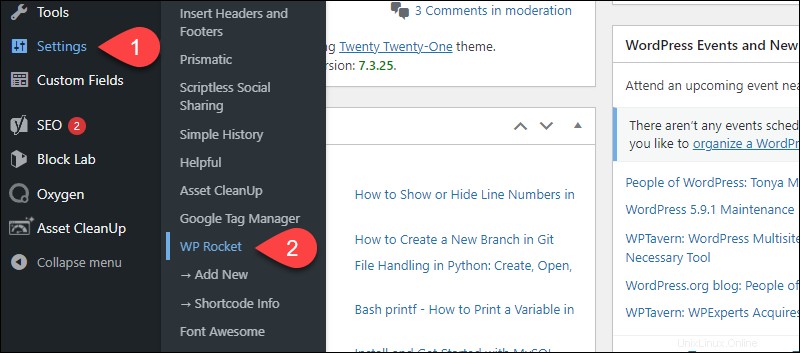
3. Sous Actions rapides, trouvez le Supprimer tous les fichiers en cache section et cliquez sur EFFACER LE CACHE .
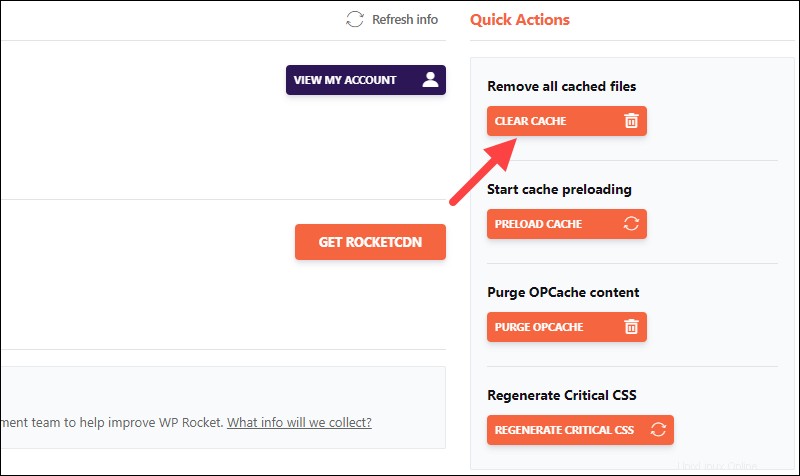
Cache total W3
1. Accédez au tableau de bord d'administration WordPress.
2. Passez la souris sur Performances et cliquez sur Tableau de bord .
3. Cliquez sur Vider tous les caches pour supprimer le cache du site Web.
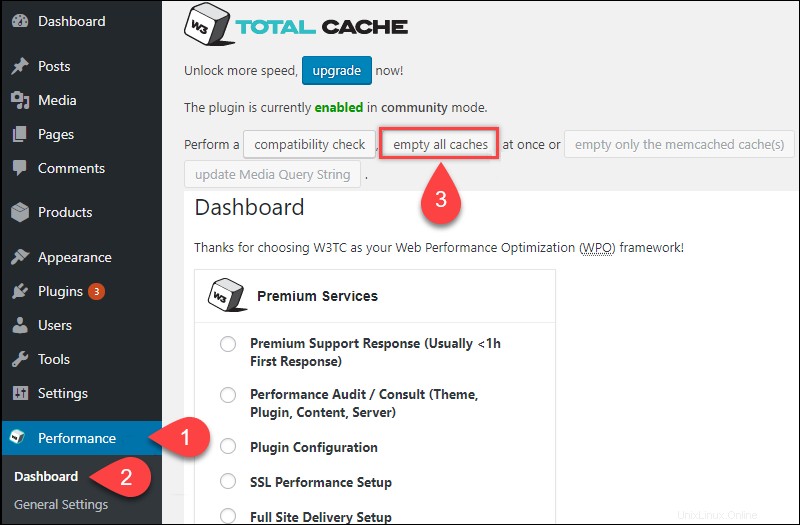
Effacer le cache du serveur
Si les étapes ci-dessus n'ont pas résolu l'erreur "trop de redirections", le problème est peut-être dû à un cache incorrect ou obsolète côté serveur.
Si vous ne pouvez pas accéder au tableau de bord d'administration de WordPress, la solution consiste à utiliser les outils du panneau de configuration de votre hébergeur WordPress pour vider le cache du site Web. L'effacement du cache du serveur dépend du fournisseur d'hébergement.
La plupart des hébergeurs WordPress proposent des solutions en un clic pour vider le cache du serveur, alors contactez votre fournisseur d'hébergement pour plus d'instructions.
Vérifier toutes les versions du site Web
L'erreur "trop de redirections" peut résulter de paramètres de site WordPress incorrects. Par exemple, si l'URL d'accueil et l'URL du site Web ne correspondent pas, les visiteurs restent bloqués dans une boucle de redirection. Les deux champs peuvent être modifiés lors de la migration des hôtes ou du changement de domaine.
Pour corriger les URL non concordantes, assurez-vous que les deux champs d'URL sont correctement définis. Suivez les étapes ci-dessous :
1. Accédez au tableau de bord d'administration WordPress.
2. Cliquez sur Paramètres option et localisez les champs intitulés Adresse WordPress (URL) et Adresse du site (URL) .
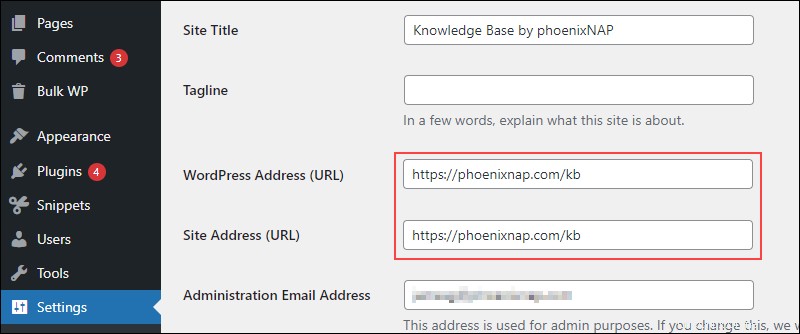
3. Assurez-vous que les deux champs sont identiques, définis correctement et ne pointent pas vers un mauvais domaine. Cela inclut à la fois www , http , et https préfixes.
Si la boucle de redirection vous refuse l'accès au tableau de bord d'administration de WordPress, utilisez un client FTP (tel que FileZilla) pour modifier le wp-config.php fichier et définissez les valeurs d'URL manuellement.
Suivez les étapes ci-dessous pour modifier le wp-config.php fichier :
Avertissement : Soyez prudent lorsque vous modifiez le wp-config.php fichier car il contient des informations que WordPress utilise pour se connecter à la base de données. Effectuez toujours une sauvegarde avant d'enregistrer les modifications.
1. Dans FileZilla ou un autre client FTP, accédez à public_html répertoire et recherchez le wp-config.php fichier.
2. Cliquez avec le bouton droit sur le fichier et sélectionnez Modifier .
3. Dans le fichier, ajoutez les lignes suivantes au-dessus du /* That's all, stop editing! Happy publishing. */ ligne :
define('WP_HOME','https://yoursite.com');
define('WP_SITEURL','https://yoursite.com');
Pour https://yoursite.com , saisissez l'adresse de votre site.
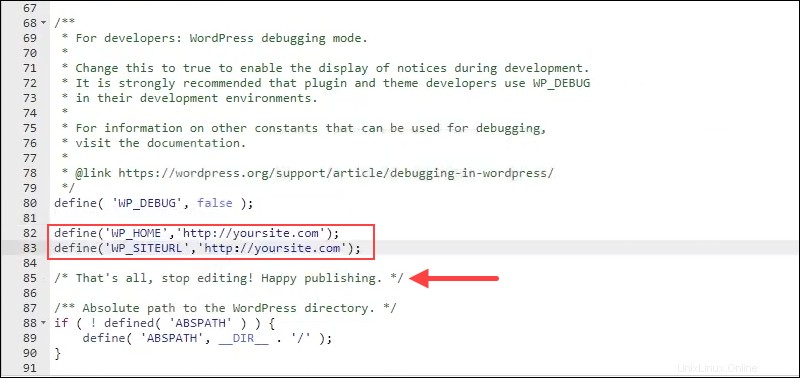
4. Enregistrez le fichier modifié et téléchargez-le sur le site Web.
5. Rechargez le site pour vérifier si le problème a été résolu.
Vérifier SSL
Bien que l'acquisition d'un certificat SSL soit une décision intelligente qui assure la sécurité de votre site, ne pas le configurer correctement peut provoquer une boucle de redirection. À l'aide d'un outil de mappage de redirection, déterminez si les paramètres HTTPS sont à l'origine de l'erreur de redirection.
L'outil est similaire aux outils de vérification de redirection, mais il n'affiche que les résultats pour www à non-www redirections et http à https redirige. S'il y a plusieurs redirections répertoriées entre le http et https versions du site, il peut être la source de la boucle de redirection.
Remettez le protocole de sécurité à ses paramètres par défaut et actualisez le site Web. Si le message d'erreur persiste, essayez de réinitialiser complètement le certificat SSL.
Vérifier les plugins
Recherchez tout conflit de plug-in sur le site Web. Ce problème se produit lorsque le code de deux plugins, un plugin et un thème, ou un plugin et le noyau WordPress interfèrent l'un avec l'autre. Commencez par désactiver tous les plugins pour voir si le message d'erreur disparaît.
Désactivez les plugins actifs via le tableau de bord d'administration WordPress. Suivez les étapes ci-dessous :
1. Connectez-vous au tableau de bord d'administration WordPress.
2. Cliquez sur Plug-ins et sélectionnez Plug-ins installés .
3. Cochez la case Sélectionner tout case pour sélectionner tous les plugins.
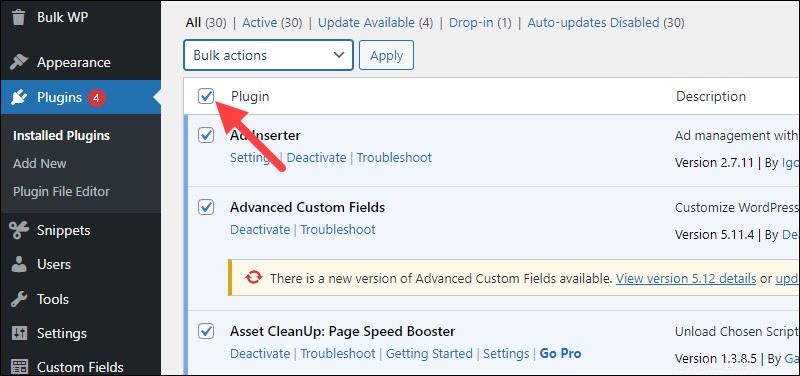
4. Choisissez Désactiver à partir des actions groupées menu déroulant et cliquez sur Appliquer .
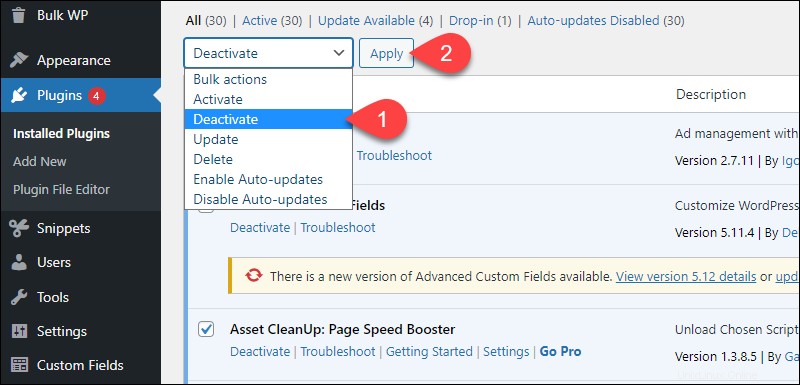
Si vous ne pouvez pas accéder au tableau de bord d'administration de WordPress, utilisez un client FTP pour les désactiver. Désactivez les plugins en renommant le wp-content/plugin répertoire (par exemple, pour la sauvegarde des plugins ).
Si les plugins ne provoquent pas l'erreur "trop de redirections", suivez les étapes ci-dessus pour les réactiver.
Vérifier les fichiers de configuration du serveur
Si l'erreur de redirection persiste, la dernière option consiste à vérifier si les fichiers de configuration du serveur sont à l'origine de l'erreur.
.htaccess
Le .htaccess Le fichier a un rôle important dans le contrôle des redirections de pages, donc un problème avec le fichier peut entraîner des problèmes de chargement du site. Si le .htaccess contient des redirections, il peut entrer en conflit avec un code ou une configuration de base de données, ou des adresses peuvent pointer l'une vers l'autre.
Avertissement : Soyez prudent lorsque vous modifiez le .htaccess car ses configurations affectent le comportement du serveur Web. Le fichier est généralement caché par précaution, mais vous pouvez le trouver dans le public_html répertoire en cochant la case Afficher les fichiers cachés du client FTP option. Faites toujours une sauvegarde avant de modifier le fichier.
Suivez notre tutoriel pour éditer ou créer un nouveau fichier .htaccess sur WordPress, ou configurez le .htaccess fichier sur Apache.
Si vous créez un nouveau .htaccess le fichier n'a pas résolu l'erreur de redirection, restaurez le fichier de sauvegarde et essayez le dernier correctif.
Configuration Nginx
Si votre site Web utilise Nginx, le nginx.conf Le fichier contient toutes les redirections et les directives qui définissent le fonctionnement du site.
La syntaxe générale pour rediriger http à https dans le nginx.conf le fichier est :
server { listen 80; server_name mydomain.com www.mydomain.com; return 301 https://$server_name$request_uri; }
Pour mydomain.com et www.mydomain.com , saisissez l'adresse de votre site. Le bloc de serveur précédent doit définir le $server_name variable. Assurez-vous que les redirections sont correctement définies et qu'elles correspondent au reste du site.